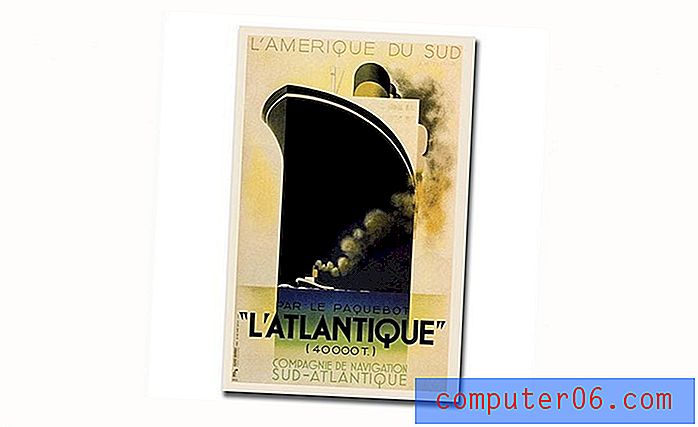İPad'i Uyku Moduna Alma
İPad'inizin pil ömrünü boşaltmanın en hızlı yollarından biri ekranı açık tutmaktır. Bu nedenle, iPad pilinizin tüm gün dayanacağından endişe ediyorsanız, cihazı aktif olarak kullanmadığınızda ekranı kapalı veya uyku modunda tutmak iyi bir fikirdir.
İPad'de “uyku” adı verilen belirli bir mod olmasa da, iPad'inizin ayarlarını değiştirmenin ve ekranla uzun süre kapalı kalmasını sağlamak için cihazla etkileşimde bulunmanın birkaç farklı yolu vardır. pil ömrünüzde olabildiğince verimli olmanız.
İPad'de Otomatik Kilit Ayarını Değiştirme
Bu eğitimdeki tüm adımlar 6. nesil iPad'de iOS 12.2 işletim sistemi kullanılarak gerçekleştirilmiştir.
İPad'i uyku moduna geçirmenin ve ekranı kapatmanın en hızlı yolu, iPad'in sağ üst kısmındaki Uyku / Uyandırma düğmesine basmaktır.
İPad'i uyku moduna sokmanın diğer bazı yöntemleri, ekranın sağ üstünden aşağı doğru kaydırarak Kontrol Merkezinde bulunan Uçak Modu veya Rahatsız Etme Modunu kullanmayı içerir.

Bu makalenin ilk bölümü, aygıt için Otomatik Kilit ayarını yapma konusunda hızlı bir kılavuzdur. İPad'inizi uyku durumuna geçirmenin veya pil tüketimini ayarlamanın yolları hakkında ek ipuçlarının yanı sıra resimlerle birlikte tam kılavuzu görüntülemek için kaydırmaya devam edebilir veya burayı tıklayabilirsiniz.
Verim: iPad'de Yeni Otomatik Kilitleme SüresiİPad'de Ekranı Daha Hızlı Kapatma
YazdırİPad'inizdeki son kilitlemeden sonra ekranı kapatmak için ne kadar bekleyeceğini kontrol edebilmeniz için iPad'inizdeki Otomatik Kilit ayarını nerede bulacağınızı ve değiştireceğinizi öğrenin.
Aktif Süre 2 dakika Toplam Süre 2 dakika Zorluk KolayAraçlar
- iPad
Talimatlar
- Ayarlar simgesine dokunun.
- Ekranın sol tarafından Ekran ve Parlaklık'ı seçin.
- Otomatik Kilit düğmesine dokunun.
- Ekranı kapatmadan önce iPad'in bekleyeceği süreyi seçin.
notlar
İPad ekranını, cihazın sağ üst köşesindeki Uyku / Uyandırma düğmesine basarak istediğiniz zaman kapanmaya zorlayabilirsiniz.
Uyut / Uyandır düğmesine basıldığında iPad tekrar açılmazsa, cihaz kapatılabilir. Ekranın ortasında beyaz bir Apple logosu görünene kadar Uyut / Uyandır düğmesini beş saniye basılı tutarak tekrar açabilirsiniz. Bu işe yaramazsa, cihazın pil şarjı olmayabilir. Şarj cihazına 30 dakika bağlamayı deneyin, ardından Uyku / Uyandırma düğmesini tekrar 5 saniye basılı tutun.
Uyku / Uyanma düğmesini basılı tutup ekrandaki kaydırıcıyı sağa hareket ettirerek iPad'inizi kapatabilirsiniz.
Proje Türü: iPad Rehberi / Kategori: MobilResimlerle Tam Kılavuz - iPad Otomatik Kilit
Adım 1: Ayarlar menüsünü açın.
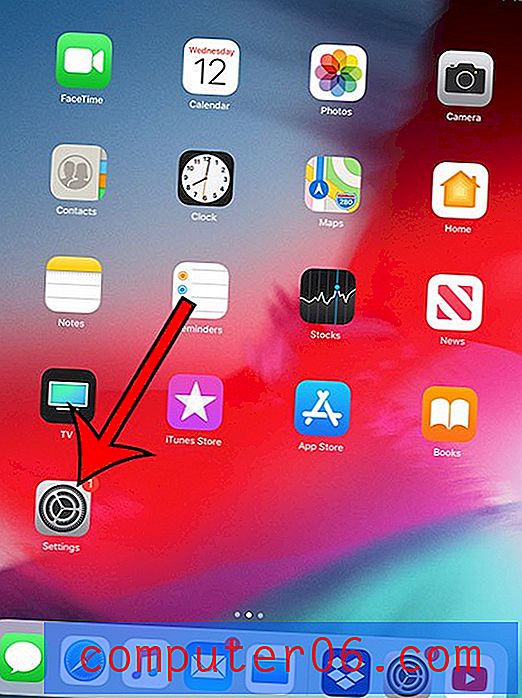
Adım 2: Ekranın sol tarafındaki sütundan Ekran ve Parlaklık'ı seçin.
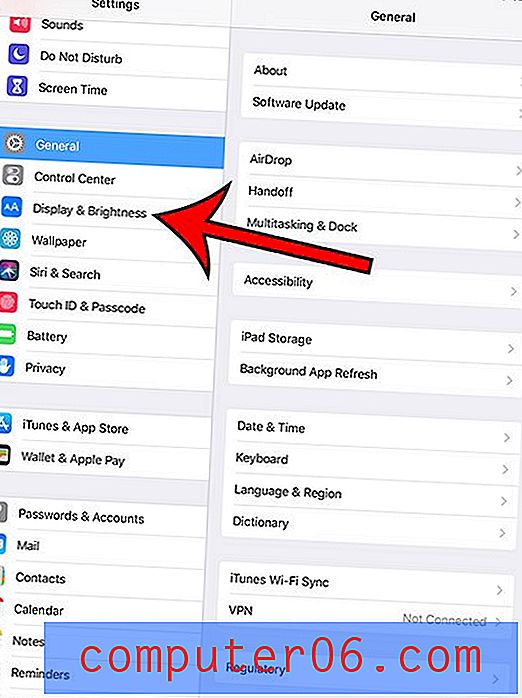
Adım 3: Ekranın sağ tarafındaki Otomatik Kilit seçeneğini seçin.
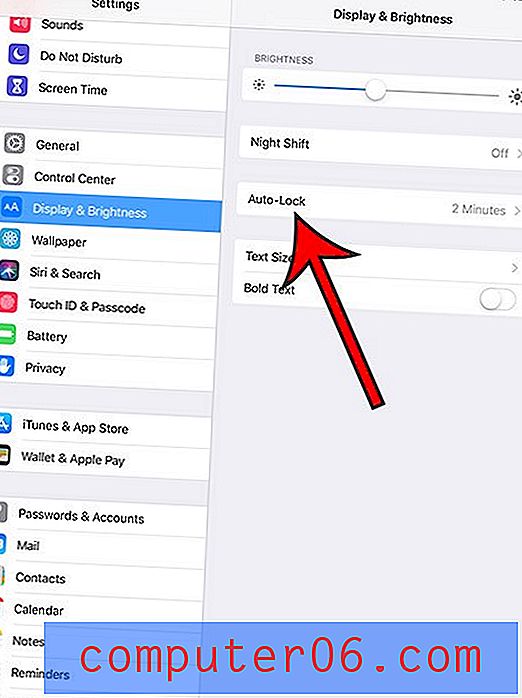
4. Adım: iPad'in ekranı kapatmasını istediğiniz hareketsizlik dönemine dokunun.
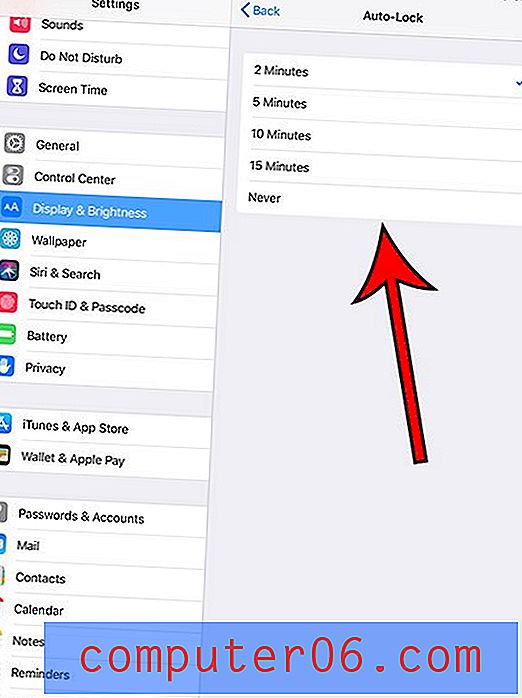
ek Notlar
- Uyku / Uyandırma düğmesini basılı tutup ardından kaydırıcıyı sağa kaydırarak iPad'inizi kapatabilirsiniz.
- Ekranda beyaz bir Apple logosu görünene kadar Uyut / Uyandır düğmesini 5 saniye basılı tutarak iPad'inizi tekrar açabilirsiniz.
- İPad'in sağ üst kısmındaki Uyku / Uyanma düğmesine basmak istediğiniz zaman ekranı kapatır.
- Ekranınızın sağ üst köşesinden aşağı doğru kaydırarak ve ardından uçak simgesine dokunarak iPad'inizi Uçak Moduna alabilirsiniz.
- Uçak simgesinin altında yarım ay simgesi olduğunu da unutmayın. İPad'i Rahatsız Etmeyin moduna sokacak şekilde dokunulduğunda. Rahatsız Etmeyin ayarlarını Ayarlar> Rahatsız Etmeyin bölümüne giderek özelleştirebilirsiniz.
Siz de bir iPhone sahibiyseniz, bu ayar daha da yararlı olabilir. Bir iPhone'daki Otomatik Kilit ayarını nasıl değiştireceğinizi öğrenin ve kullanmadığınızda cihazın ekranını mümkün olduğunca kapalı tutun.